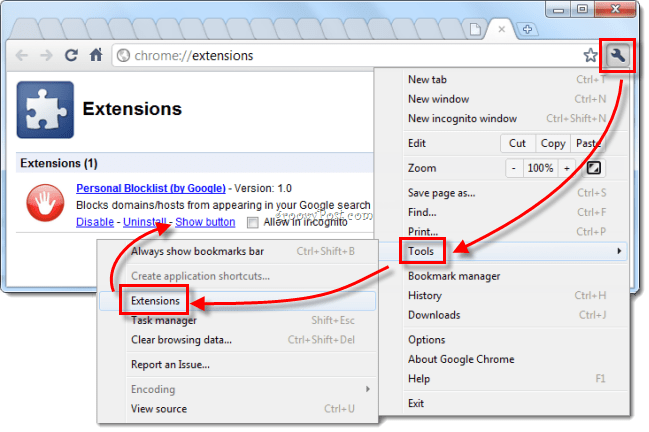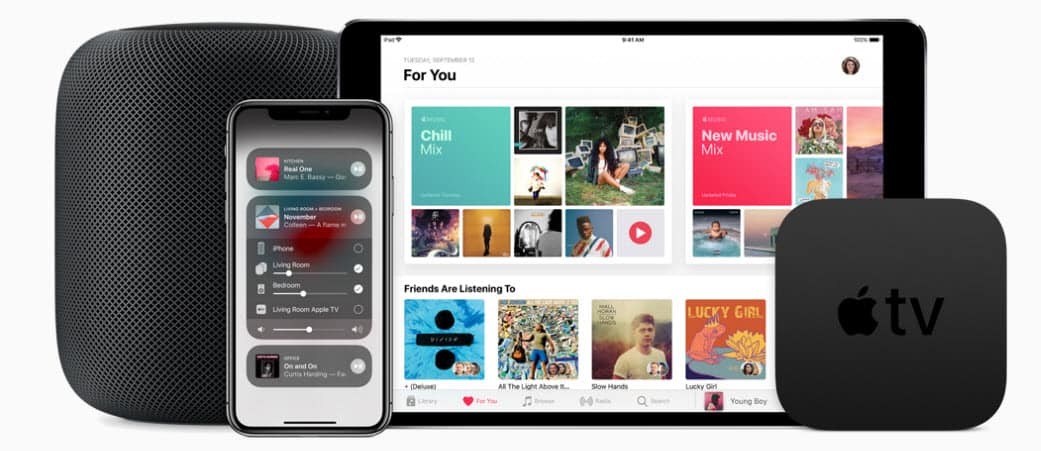כיצד לחסום אתרים באיכות נמוכה מתוצאות החיפוש של גוגל בכרום
גוגל כרום Google ספאם לחפש / / March 18, 2020
 גוגל בדיוק הוציאה סיומת חדשה ל- Chrome שתעזור לצמצם את תוצאות מנוע החיפוש שלך אפילו יותר מהרגיל חווית גוגל. התוסף החדש מגיע כתגובה למשתמשים המבקשים פעולה שננקטו כנגד אתרים שניתן לתייג אותם כ- "חוות תוכן. " לאחר שלקחת את התוסף לנסיעת מבחן, נראה שהוא מאפשר לך לעשות בדיוק את זה. בואו נחסום כמה תוצאות של גוגל גרועות מלהופיע ב- Chrome!
גוגל בדיוק הוציאה סיומת חדשה ל- Chrome שתעזור לצמצם את תוצאות מנוע החיפוש שלך אפילו יותר מהרגיל חווית גוגל. התוסף החדש מגיע כתגובה למשתמשים המבקשים פעולה שננקטו כנגד אתרים שניתן לתייג אותם כ- "חוות תוכן. " לאחר שלקחת את התוסף לנסיעת מבחן, נראה שהוא מאפשר לך לעשות בדיוק את זה. בואו נחסום כמה תוצאות של גוגל גרועות מלהופיע ב- Chrome!
שלב 1
הורד את תוסף Chrome האישי לרשימת החסימה מגוגל.
תצטרך להיות ב- Chrome, ולחצן ההורדה הוא באמת כפתור קטן שאומר "התקן".
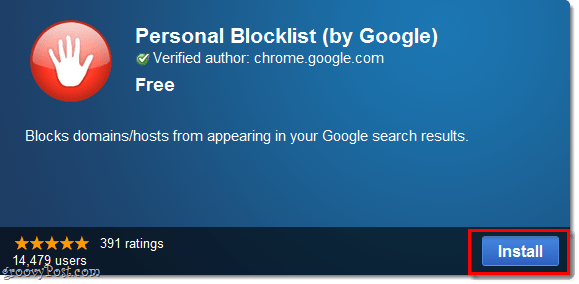
שלב 2
כשתראה תוצאת חיפוש בגוגל שתעבור לאתר ספאם חסר תועלת תוכל כעת לחץ על א חסום קישור מתחת לתוצאה. לאחר שתחסום אתר הוא לעולם לא יופיע בתוצאות החיפוש שלך ב- Google.
בנוסף, גוגל תבחין שחסמת את האתר ותשתמש במידע זה כדי לסנן את אתרי הספאם ביתר יעילות.
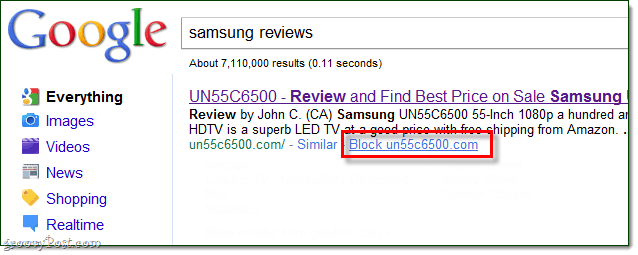
בוצע!
כעת יש לך שליטה מוחלטת באילו אתרים מופיעים בתוצאות החיפוש שלך. גם אם יש אתר שאתה לא אוהב במיוחד, אתה יכול לחסום שהוא יופיע אי פעם בתוצאות שלך. זה היה קל אה? המשך הלאה וחסום את תוצאות מנוע החיפוש של דואר זבל בעזרת משלה נהדר!
בנימה אחרת, אם ברצונך לבטל חסימת אתר בלבד לחץ על כפתור העצירה האדומה שמופיע כעת ל-
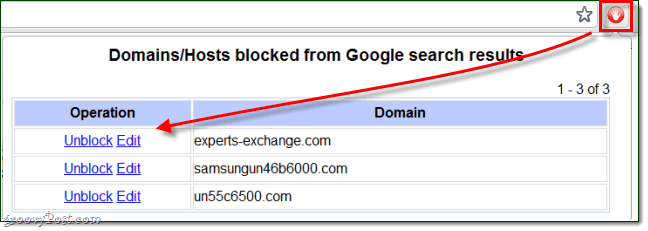
כדי להסתיר את הכפתור האדום של תוספי רשימת החסימה האישיים, פשוט מקש ימני על הכפתור ואז בחרלהתחבאכפתור מהתפריט.
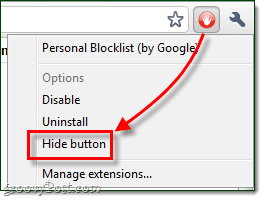
אם בשלב מסוים ברצונך לשנות את ההגדרות לרשימת החסימה האישית או לשחזר את הכפתור האדום, לחץ על ה מפתח ברגים ו בחרכלים> תוספים. הכרטיסייה החדשה של Chrome: // תוספות צריכה להיפתח, כאן תוכלו לבחור להציג שוב את הכפתור האדום או אפילו להסיר את התוסף.